Facebook blijft de privacyschandalen maar opstapelen en steeds meer gebruikers keren de dienst massaal de rug toe. Wil jij Facebook verwijderen of je account tijdelijk deactiveren? Wij leggen uit hoe je dit doet.
Lees verder na de advertentie.
Steun iPhoned
Je gebruikt een adblocker. Dat vinden we jammer, want advertenties hebben we nodig om onze artikelen gratis aan te bieden. Steun iPhoned door ons aan je whitelist toe te voegen. Alvast bedankt!
Facebook verwijderen doe je zo
Regelmatig komen de gegevens van Facebook-gebruikers op straat te liggen na een datalek bij het bedrijf. Maar het bedrijf komt vaker in opspraak vanwege privacyschandalen, datalekken, verspreiding van fake news en het beïnvloeden van politieke verkiezingen.
Index: Facebook verwijderen
Veel gebruikers zijn er dan ook klaar mee en besluiten hun account te wissen. Wil ook jij je Facebook verwijderen? Volg dan de onderstaande stappen. Let op: je doet dit via de website van Facebook, niet via de Facebook-app.
Facebook: account verwijderen via de website
- Log in op Facebook-website met je aanmeldgegevens;
- Tik rechtsboven op het icoon met het pijltje naar beneden;
- Kies ‘Instellingen en privacy’ en ga naar ‘Instellingen’;
- Klik in de linkerkolom op ‘Je Facebook’ gegevens’ en selecteer ‘Deactiveren en verwijderen’;
- Kies ‘Account permanent verwijderen’, klik daarna op ‘Doorgaan naar account verwijderen’;
- Druk op ‘Account verwijderen’ en bevestig je keuze door op ‘Doorgaan’ te drukken.
De hierboven staande stappen gelden voor de website van Facebook. Gebruik je alleen een iPhone? Dan volg je deze stappen.
- Open deze Facebook-pagina op je iPhone om je account permanent te verwijderen.
- Log in met je Facebookgegevens (indien nodig);
- Kies daarna voor de optie ‘Account verwijderen’;
- Tik op ‘Doorgaan naar account verwijderen’;
- Kies een reden en tik op ‘Doorgaan naar account verwijderen’;
- Tik aansluitend op ‘Account verwijderen’.
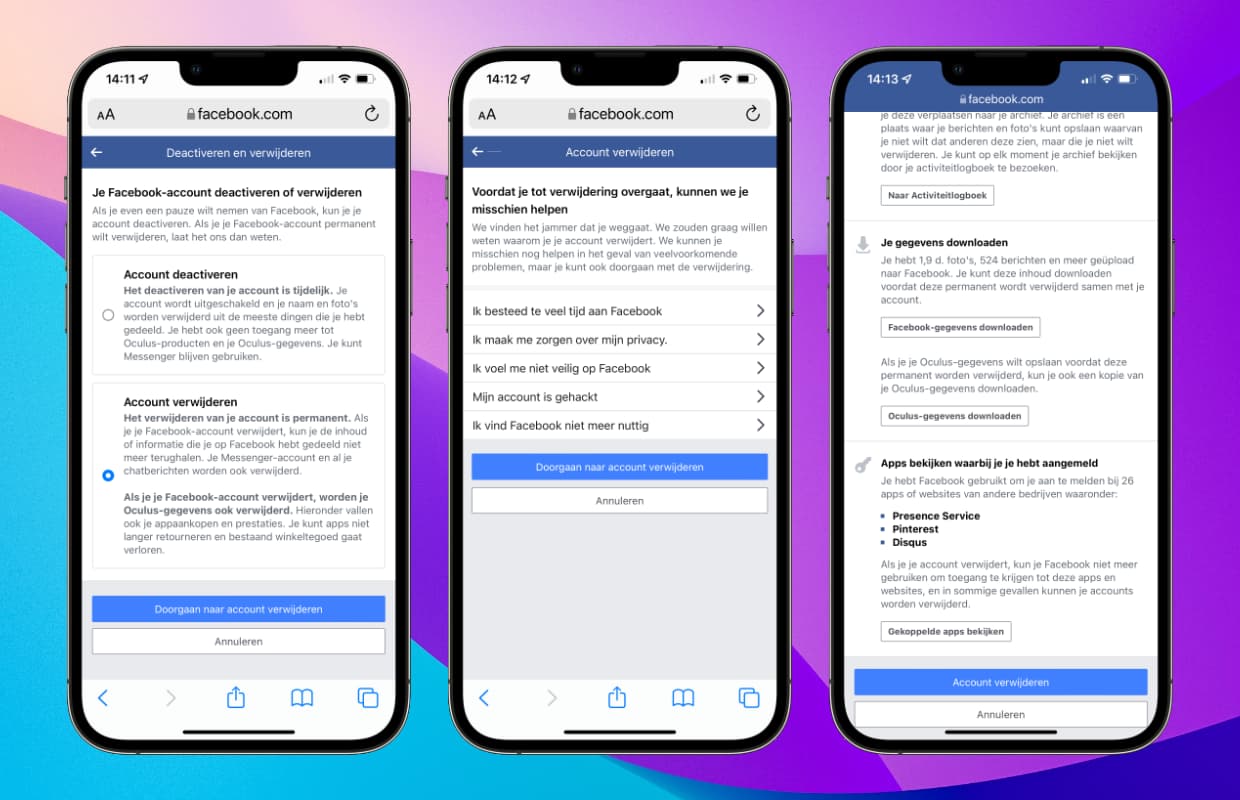
Je hebt je Facebook-account nu gewist. Mocht je onverhoopt toch weer terug willen, dan kun je het verwijderen binnen 30 dagen annuleren. Wanneer je tijdens deze bedenkperiode inlogt bij Facebook krijg je een scherm te zien met daarin de woorden ‘Verwijderen annuleren’. Druk hierop om het verwijderen van Facebook ongedaan te maken.
Facebook back-up maken
Bovenstaande methode is definitief. Dit betekent dat je profiel, berichten, foto’s en video’s permanent van Facebook worden verwijderd. Wil je deze herinneringen bewaren? Dan raden wij aan om een back-up van je profiel te maken. Dat doe je in het instellingenscherm van Facebook:
- Tik rechtsboven op het pijltje naar beneden (of op mobiel de drie liggende streepjes) en ga naar ‘Instellingen en privacy’;
- Kies ‘Instellingen’, druk in de linkerkolom op ‘Je Facebook-gegevens’;
- Klik naast ‘Je gegevens downloaden’ op ‘Bekijken’ en vink aan wat je allemaal wil downloaden en bijvoorbeeld in welke kwaliteit je foto’s en video’s wil opslaan;
- Ben je klaar? Tik dan op ‘Een download aanvragen’.
Je hebt een zogeheten ‘downloadverzoek’ aangemaakt. Facebook gaat nu aan de slag met het verzamelen van jouw persoonlijke gegevens en stuurt een melding op het moment dat je het bestand kunt downloaden. Wacht dus even met het verwijderen van je Facebook tot je dit bestand binnen hebt.
Lees ook: Opinie: Als Facebook zijn gebruikers niet beschermt, doet Apple het maar
Steun iPhoned
Je gebruikt een adblocker. Dat vinden we jammer, want advertenties hebben we nodig om onze artikelen gratis aan te bieden. Steun iPhoned door ons aan je whitelist toe te voegen. Alvast bedankt!
Facebook deactiveren, niet verwijderen
Ben je er even helemaal klaar mee, maar vind je verwijderen van Facebook nog wat te ver gaan? Dan kun je Facebook ook deactiveren. Een gedeactiveerd account is niet langer zichtbaar voor vrienden, maar je persoonlijke gegevens blijven bewaard. Zodoende kun je het profiel op elk moment weer activeren:
- Klik rechtsboven in Facebook op het pijltje naar beneden;
- Selecteer ‘Instellingen en privacy’ en ga naar ‘Instellingen’;
- Kies ‘Je Facebook-gegevens’ in de linkerkolom en selecteer ‘Deactiveren en verwijderen’;
- Druk op ‘Account deactiveren’ en tik op ‘Doorgaan naar account deactiveren’.
- Volg daarna de aanwijzingen op het scherm.
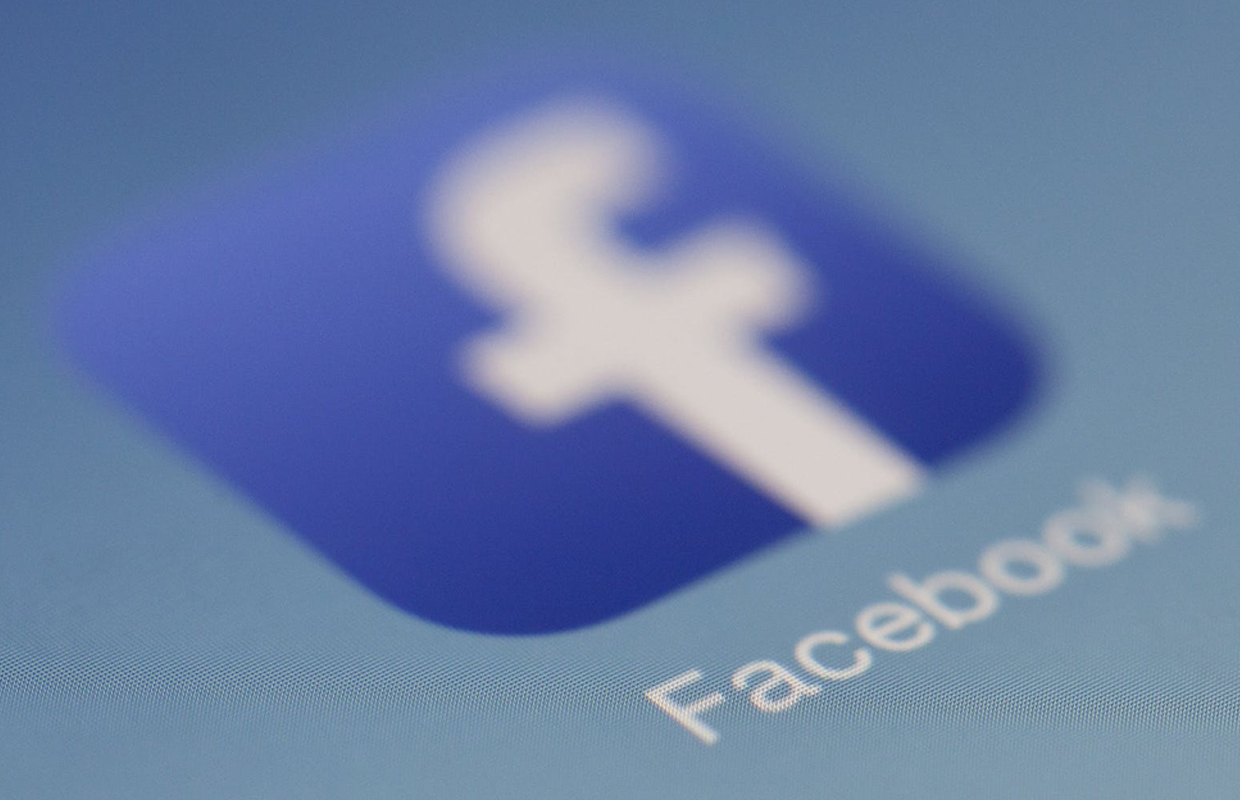
Om je Facebook account te deactiveren op je iPhone, surf je naar deze Facebook-pagina en volg je de aanwijzingen op het scherm.
Mocht je later toch weer Facebook willen gebruiken, dan hoef je de app enkel opnieuw te openen. Als je inlogt en instemt met het opnieuw activeren van je account, kun je weer gewoon je profiel en nieuwsfeed inzien.
Meer tips of Apple-nieuws?
Wil je op de hoogte blijven van het laatste Apple-nieuws of ben je op zoek naar handige tips? Schrijf je dan in voor onze nieuwsbrief en houd de iPhoned-website goed in de gaten!
Steun iPhoned
Je gebruikt een adblocker. Dat vinden we jammer, want advertenties hebben we nodig om onze artikelen gratis aan te bieden. Steun iPhoned door ons aan je whitelist toe te voegen. Alvast bedankt!